Passo 1: Scaricare ed installare AVS Video ReMaker
Clicca qui per scaricarlo. Una volta scaricato, esegui il file AVSVideoReMaker.exe e segui le istruzioni dell'installazione guidata.
Passo 2: Avviare AVS Video ReMaker e caricare file originali
Dopo l'avvio del programma seleziona un file video premendo il pulsante Aggiungi file. Nella finestra che si apre trova il file video desiderato: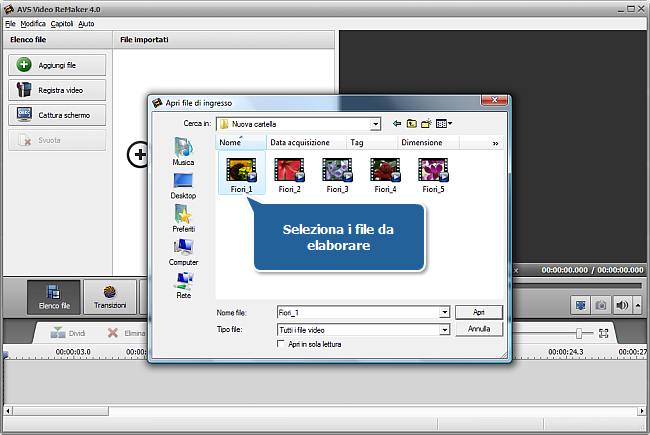
 Nota: se il tuo input è un disco DVD, segui il percorso: X:\Video_TS\Video_TS.IFO dove "X" corrisponde al tuo DVD-ROM o alla cartella sul disco rigido che contiene il file DVD. Per favore, vedi l' aiuto in linea per sapere di più su come convertire i tuoi DVD video personali in un altro formato.
Nota: se il tuo input è un disco DVD, segui il percorso: X:\Video_TS\Video_TS.IFO dove "X" corrisponde al tuo DVD-ROM o alla cartella sul disco rigido che contiene il file DVD. Per favore, vedi l' aiuto in linea per sapere di più su come convertire i tuoi DVD video personali in un altro formato. Nota: tutti i file video caricati nel programma devono avere gli stessi parametri - risoluzione video, rapporto larghezza/altezza, frequenza dei frame (fotogrammi) e bitrate (velocità di trasferimento).
Nota: tutti i file video caricati nel programma devono avere gli stessi parametri - risoluzione video, rapporto larghezza/altezza, frequenza dei frame (fotogrammi) e bitrate (velocità di trasferimento).
Passo 3: Eliminare i clip indesiderati (opzionale)
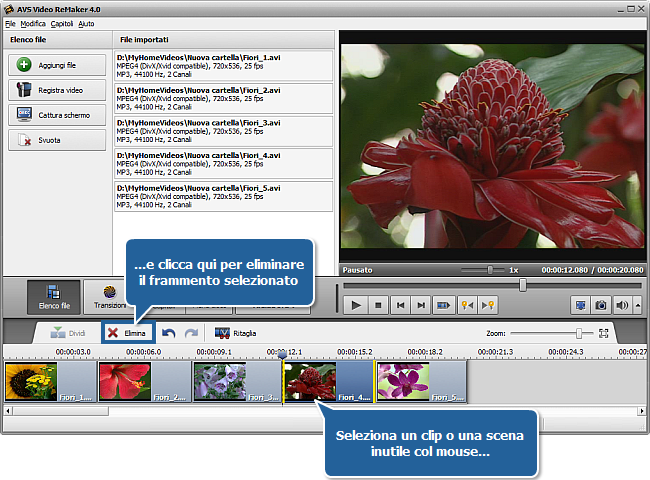

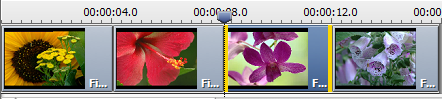
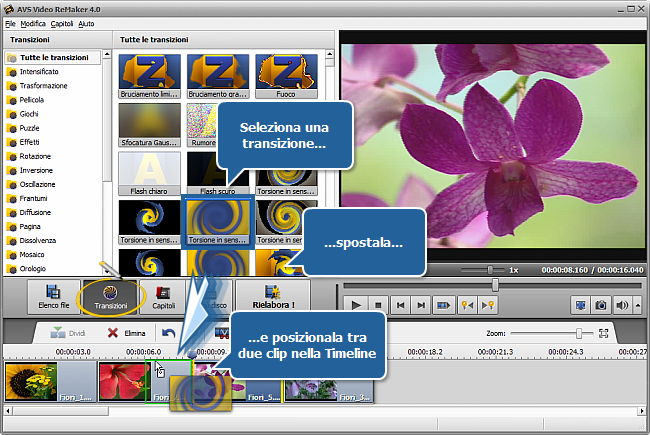
 Nota: se i file video sono stati divisi per fotogrammi chiave, la transizione non viene aggiunta. In questo caso il pulsante Transizioni viene disabilitato.
Nota: se i file video sono stati divisi per fotogrammi chiave, la transizione non viene aggiunta. In questo caso il pulsante Transizioni viene disabilitato.
Se desideri eliminare certi file caricati clicca sul file inutile con il mouse e premi il pulsante Elimina sopra la Timeline. Il file evidenziato viene eliminato. Per eliminare tutti i file aggiunti clicca su Svuota.
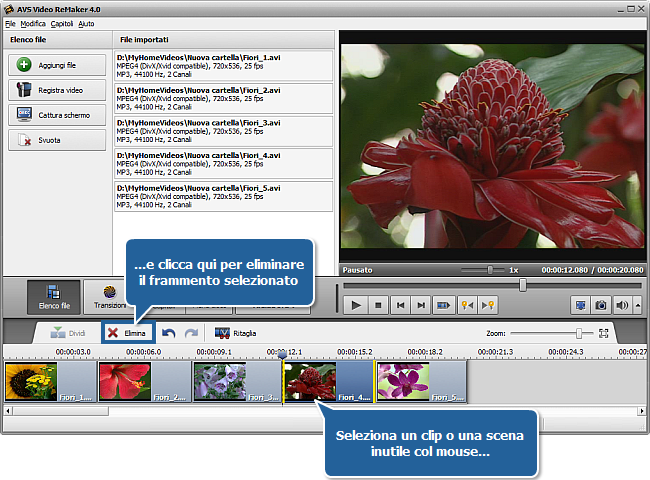
Puoi anche tagliare molti frammenti all'inizio, alla fine o al centro del file video
Passo 4: Impostare l'ordine dei file e aggiungere le transizioni (opzionale)
Dopo aver eliminato tutte le parti indesiderate puoi impostare l'ordine dei file video. Per farlo clicca sul clip la cui posizione desideri cambiare con il mouse, il puntatore del mouse si trasforma in manina  , mantenendo premuto il tasto sposta il clip a destra o a sinistra nella posizione desiderata.
, mantenendo premuto il tasto sposta il clip a destra o a sinistra nella posizione desiderata.
 , mantenendo premuto il tasto sposta il clip a destra o a sinistra nella posizione desiderata.
, mantenendo premuto il tasto sposta il clip a destra o a sinistra nella posizione desiderata.
Una volta rilasciato il tasto, la posizione del clip viene cambiata:
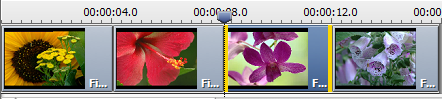
Nella stessa maniera puoi cambiare la posizione di ogni clip.
Quando sposti il clip a sinistra e il clip non raggiunge il bordo sinistro del clip precedente, la posizione non viene cambiata. Però viene creata una transizione.
Per aggiungere differenti transizioni tra clip clicca sul pulsante Transizioni al centro della schermata, seleziona una delle transizioni, spostala e posizionala tra due clip nella Timeline.
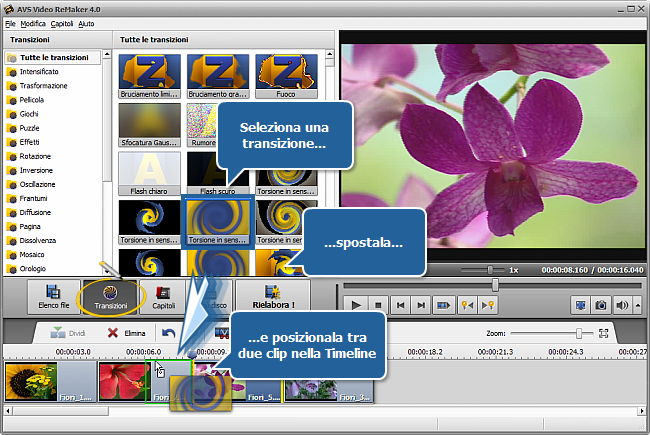
 Nota: se i file video sono stati divisi per fotogrammi chiave, la transizione non viene aggiunta. In questo caso il pulsante Transizioni viene disabilitato.
Nota: se i file video sono stati divisi per fotogrammi chiave, la transizione non viene aggiunta. In questo caso il pulsante Transizioni viene disabilitato.
Passo 5: Rielaborare il video
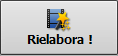 Imposta i parametri file di uscita. Clicca sul pulsante Rielabora! al centro della schermata per aprire la finestra Rielabora.
Imposta i parametri file di uscita. Clicca sul pulsante Rielabora! al centro della schermata per aprire la finestra Rielabora.
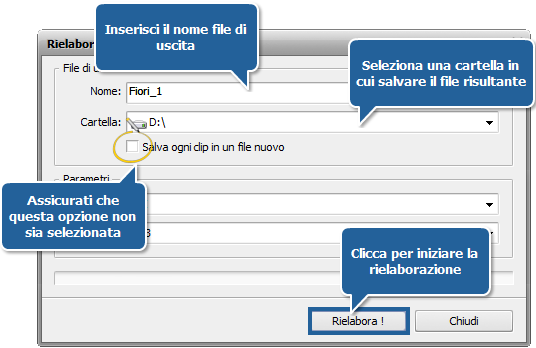
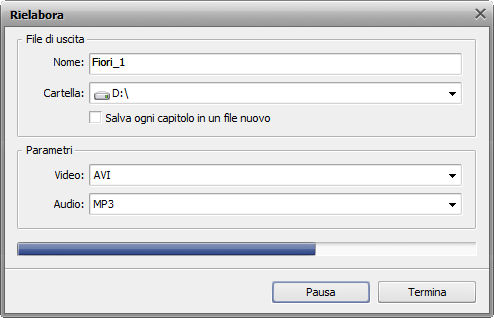
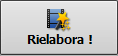 Imposta i parametri file di uscita. Clicca sul pulsante Rielabora! al centro della schermata per aprire la finestra Rielabora.
Imposta i parametri file di uscita. Clicca sul pulsante Rielabora! al centro della schermata per aprire la finestra Rielabora.
Nella sezione File di uscita della finestra Rielabora inserisci il Nome file di uscita nel campo adatto, seleziona una Cartella per salvare il video risultante e selezionare un formato Video/Audio disponibile nella sezione Parametri.
Per salvare tutti i video in un unico file assicurati di non aver spuntato la casella Salva ogni clip in un file nuovo.
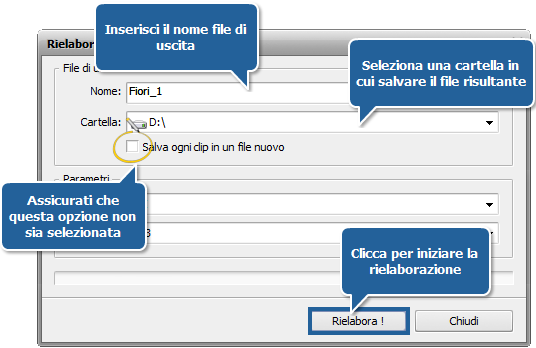
Quando tutto è fatto premi il pulsante Rielabora! per iniziare il processo. L'avanzamento del processo viene visualizzato sulla barra di sotto. Il tempo del processo dipende dalla durata file e dalla configurazione del tuo computer.
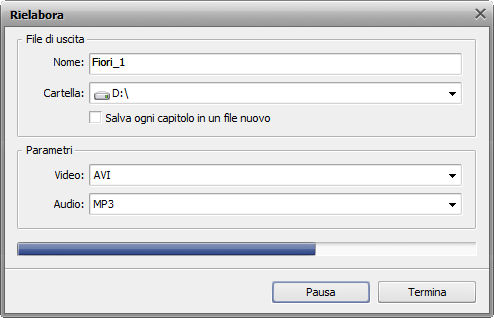
Nessun commento:
Posta un commento